Невъзможно е да изтриете файл, как да изтриете тези файлове
Обикновено грешката "Не може да изтриете файла" изглежда, защото файлът се използва в момента от програма. И това би било да изтриете файла, затворете програмата, като използват един и същи файл. Можете да направите това с помощта на диспечера на задачите, компонент на Windows програмиране.
И наистина, почти всяка операционна система е с диспечера на задачите, както ако той не се беше обадил. Task Manager - специална програма, която ви позволява да следите на почти всички процеси активните в момента. Task Manager ви позволява да видите списък от процеси, но също така и да контролира тези процеси.
Решение: как да изтриете файл, който не иска да бъде изтрита
А именно, тя позволява да се вземе процеса (да го изключите), промяна приоритет в системата, както и да се сложи на нови процеси (задачи). Какво щеше да доведе до диспечера на задачите на Windows, трябва да натиснете клавишната комбинация CTRL + ALT + DEL, а след това, в зависимост от версията на операционната ви система, ще или веднага Task Manager или системното меню, където можете да изберете диспечера на задачите.
Task Manager изглежда така:
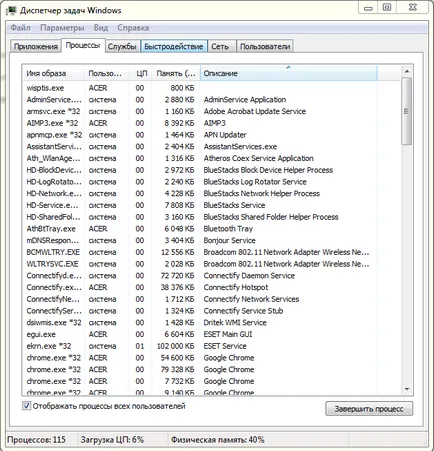
Тя показва шест раздела, но е важно само 2. А именно, интересно раздела "Приложения" в раздела и "процеси". В раздела "Приложения", които показват активната в момента програма.
Не бъркайте понятието "процес" и "прилагане" на термина, тъй като има разлика между тях. Заявление - е програма, която се изпълнява в момента и показва на екрана или в системния трей. Процес - програма, която се изпълнява в момента, но не непременно в момента се показва на екрана.
Заявление - процес, като процес - това е приложение, но процесът се нарича приложения (програми), че всички активни в момента в системата, докато приложения са тези програми, които са активни и се показва на екрана в момента, това е, не работят във фонов режим.
Този режим - това, когато програмата работи по начин, който няма да се показва на екрана. Също така, програмите за фон са тези програми, които се сгъват в тавата.

Сега можете да разберете разликата между понятието "молба" и "Процесът" на термина. Task Manager разделя ИТ процеси по такива причини. Така че, за да разберете как файлът се отваря в програмата, която искате да изтриете, посетете "Приложения" в раздела и да намерят желаната програма там, а след това затворете файла в нея, или просто да убия процеса на програмата.
Възможни други въпроси
В този случай, има 2 възможни решения, или да почистите вашия компютър от вируси, или да даде специализирани програми, т.е. тези, които даден файл се отстранява по време на стартирането на операционната система, когато процесите са все още да не се зареди.
Все още е необходимо да се говори за това, което е разликата между затварянето на програми (процеси) с "Приложения" в раздела, а в раздела "Процеси". Когато се опитате да затворите (убийство) на процеса от раздела "Приложения", Task Manager всъщност не затворите приложението. Когато кликнете върху "Затваряне на програмата" Task Manager изпраща съобщение до процес, каза, че тя трябва да бъде затворена.
В този случай, програмата понякога е затворен, понякога не, много често, този метод не помага, когато конкретният увисва на приложения.
Ако все още се изисква по никакъв начин да се затвори програмата, а след това там трябва да използвате раздела "процеси", тъй като процесът се затваря таб "процеси", заключени по различен начин, а не, както е случаят в "Приложения" в раздела. В този случай, Task Manager не отчита процесът не е нищо, той просто го нокаутира на паметта, което означава, че процесът е затворена незабавно, без никакви проблеми.
Но понякога е трудно да се намери необходимия процес в голям списък от процеси, в раздела "процеси", особено когато се вгледате има някакъв процес от "Applications", в раздела.
В този случай, можете да използвате лесно решение. Намерете програмата в раздела "Приложения" и кликнете върху него с десен бутон върху, след което изберете "Иди да обработва", след което ще бъдете пренасочени към раздела "Приложения" и желаната програма (процес), той автоматично ще бъде осветен.